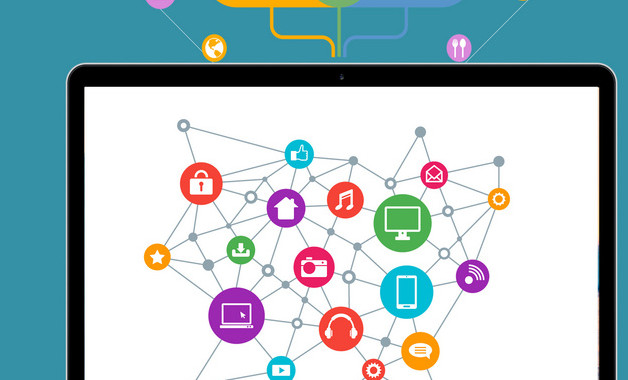2021年天猫年中大促承接页自定义及商品楼层怎么设置
关注:36 发布时间:2022-02-09 11:04:02
一、编辑自定义图片区
你可以为「自定义图片」区块分别上传3张图片,然后为每个图片指定一款商品。请先「上传图片」按钮,上传完毕后,再「链接到宝贝地址」按钮。

若需要编辑,请根据上述步骤再操作一次。注意:你在指定商品时,系统已经自动帮你做了过滤,你只能选择年中大促的商品和年中大促预售商品。非年中大促商品不会在列表中。
该区块必须含有3个商品,不允许含有1个或2个这种不完整的情况。
你也可以删除「自定义图片」区块,则该区块不展现在承接页中。
删除方式:
“清空自定义区块图片”按钮,再保存之后,自定义图片区块将自动消失。
二、2017年天猫年中大促承接页商品楼层怎么设置(无预售商品请勿设置)
注意:此功能设置的商品需将预售商品清单提交类目小二。
将鼠标悬停到任意区块,在右下方「添加模块」。
在弹出层里,添加一个「店铺承接页预售商品楼层」的模块。
添加完毕后,将自动出现该模块。鼠标悬停在该模块,将在右上角出现按钮。你可以「编辑」,上下调整位置,或者删除该模块。一个承接页,比较多可以添加10个楼层。
「编辑」按钮,来设置该楼层。
1、为楼层起一个名字。比较多允许16个汉字;
2、选择商品。请「选择活动预售商品」
在弹出层中,选择你要摆放的商品,「选择」文字链即可。你第一个选择的商品,将出现在该楼层的第一个,并以此类推。你选择的顺序,决定了该楼层商品的顺序。
若选择错误,则请「取消选择」文字链。完毕后,「确定」按钮保存。

上一篇:2021天猫5月春茶节
猜你喜欢
-
77位用户关注
-
85位用户关注
-
5位用户关注
-
33位用户关注
-
95位用户关注
-
51位用户关注
最新加入十大品牌
-
24位用户关注
-
98位用户关注
-
13位用户关注
-
76位用户关注
-
92位用户关注
-
28位用户关注